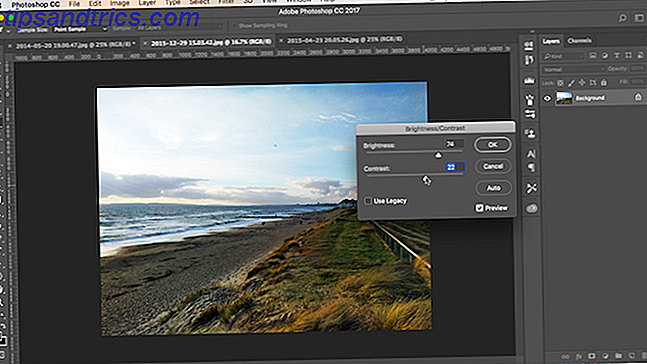Wussten Sie, dass Sie jedes USB-Laufwerk 100 Portable Apps für Ihren USB Stick für Windows und macOS 100 Portable Apps für Ihren USB Stick für Windows und macOS Portable Apps verwenden können, um Ihre Lieblings-Software überall über ein Flash-Laufwerk oder Cloud-Speicher zu bringen. Hier sind 100 von ihnen, um Ihre Bedürfnisse abzudecken, von Spielen bis zu Bildredakteuren. Lesen Sie mehr, die eine Kapazität zwischen 1 GB und 16 GB als Speichereinheit für Ihre Xbox 360 hat? Einmal formatiert und vorbereitet, können Sie Profile, Spielstände und andere Dateien von Ihrer Festplatte auf Ihre neue Speichereinheit übertragen.
Wussten Sie, dass Sie jedes USB-Laufwerk 100 Portable Apps für Ihren USB Stick für Windows und macOS 100 Portable Apps für Ihren USB Stick für Windows und macOS Portable Apps verwenden können, um Ihre Lieblings-Software überall über ein Flash-Laufwerk oder Cloud-Speicher zu bringen. Hier sind 100 von ihnen, um Ihre Bedürfnisse abzudecken, von Spielen bis zu Bildredakteuren. Lesen Sie mehr, die eine Kapazität zwischen 1 GB und 16 GB als Speichereinheit für Ihre Xbox 360 hat? Einmal formatiert und vorbereitet, können Sie Profile, Spielstände und andere Dateien von Ihrer Festplatte auf Ihre neue Speichereinheit übertragen.
Es gibt eine Vielzahl von Gründen, die dies ansprechen könnte, mit den offensichtlichen leicht tragbaren Profilen und speichert. Wenn du einen Freund für eine Nacht voller Spiele besuchst oder in einem Haus mit mehreren Konsolen lebst, erscheint plötzlich ein tragbarer Speicherstick, den du herumtragen kannst, ziemlich nützlich.
Das Beste daran ist, dass Sie so gut wie keine Zeit benötigen, und alles, was Sie brauchen, ist ein Flash-Laufwerk und Ihre Konsole.
Vorbereiten Ihres USB-Sticks
In dieser exemplarischen Vorgehensweise wirst du dein Profil auf einen USB-Stick verschieben, um dich bei Xbox Live anzumelden, Spiele zu spielen und Erfolge zu erzielen (sowie Inhalte, die mit deinem Konto verknüpft sind, erneut herunterzuladen). Vergessen Sie nicht, dass Sie auch Ihre Sicherungsdateien benötigen, wenn Sie Ihren Fortschritt fortsetzen möchten, es sei denn, Sie spielen ein Multiplayer-Spiel, das den Fortschritt in der Cloud speichert.
Glücklicherweise macht die Xbox 360 viel Aufwand bei der Vorbereitung der neuen Speichereinheit und beim Übertragen von Daten, obwohl es nicht möglich ist, Spielstände und Profile zu kopieren - nur verschieben . Da Ihr USB-Gerät als Xbox 360-Speichereinheit erkannt wird, müssen Sie keine Ordner oder Zielpfade angeben. Wählen Sie einfach Transfer und gehen Sie. 
Stellen Sie zunächst sicher, dass das von Ihnen gewählte Flash-Laufwerk keine wichtigen Dateien oder Ordner enthält, da alle Daten auf dem Laufwerk verloren gehen, sobald Ihre Xbox es formatiert hat. Sobald Sie das Laufwerk ausgecheckt haben, stecken Sie es in einen der USB-Steckplätze auf der Vorderseite Ihrer Xbox.
Schalten Sie Ihre Konsole ein, aber melden Sie sich nicht an. Sie müssen offline sein, um schließlich Profildaten zu übertragen. Wähle im vertikalen Menü " Meine Xbox" aus und scrolle ganz nach rechts, wo du die Einstellungen deiner Konsole ändern kannst. In diesem Einstellungsmenü wählen Sie Speicher, und Ihre aktuell verbundenen Geräte werden angezeigt, einschließlich eines noch nicht vorbereiteten USB-Laufwerks. 
Wählen Sie die USB-Option und Ihre Konsole meldet, dass das USB-Gerät noch nicht für die Verwendung mit einer Xbox 360 konfiguriert wurde und Sie es konfigurieren müssen. Stimmen Sie dem Konfigurationstool zu und wählen Sie " Jetzt konfigurieren" . Sobald Sie fertig sind, ist Ihr USB-Stick bereit zu gehen. 
Transfer und Zugang
Zurück zum Speichermenü und wählen Sie Festplatte (vorausgesetzt, Ihre Hauptdaten sind auf der Festplatte gespeichert, was normalerweise der Fall ist), um Ihre Daten anzuzeigen. Profile werden im Profile- Ordner gespeichert und Spielstände erscheinen unter dem Spielinhalt in Games . Wenn Sie bereit sind, etwas zu kopieren (Sie werden Ihr Profil benötigen, um eine dieser Partien abzuspielen, also beginnen Sie am besten dort), wählen Sie Übertragen .
In Ihrer Speichergeräte- Liste sollten Sie nun das USB-Laufwerk als eine Speichereinheit aufgelistet sehen. Sie können jetzt alles übertragen, was Sie wollen, vorausgesetzt, Sie haben Platz. Profile können einfach schnell kopiert werden, aber Spielstände werden länger dauern, da Sie jeden Spieleintrag besuchen und die entsprechende Datei extrahieren müssen. 
Auf Ihrem USB-Stick können Sie sich jetzt von jeder Konsole aus bei Xbox Live anmelden, nachdem Sie ihn angeschlossen haben. Während sich Ihr Profil (und alle anderen Informationen) auf diesem USB-Stick befinden, können Sie sich ohne ihn nicht anmelden.
Sollten Sie sich entschließen, dass Sie den USB-Stick wieder benötigen oder Sie beabsichtigen, dieselbe Xbox für eine Weile zu verwenden, können Sie Ihre Inhalte immer zurück übertragen. Dies ist im Wesentlichen die gleiche wie Ihre ursprüngliche Übertragung, nur umgekehrt. Anstatt von Ihrer Festplatte zu übertragen, übertragen Sie von Ihrem USB-Speichergerät auf Ihre Xbox 360-Festplatte. Spielstände können hier etwas komplizierter werden, da Sie keine vorherigen Fortschritte überschreiben möchten. Seien Sie also vorsichtig beim Überschreiben von Dateien.
Wenn alles schief geht (du verlierst zum Beispiel deinen Memory Stick), kannst du deinen Gamertag jederzeit über das Xbox Menü wiederherstellen (drücke die Xbox Taste und wähle Gamertag wiederherstellen ).
Fazit
Das ist so ziemlich alles, was Sie brauchen, um Ihr Profil, Ihr Abonnement und Ihre Ersparnisse mitzunehmen. Bald wird Microsoft Cloud-Sparen einführen, was den gesamten Prozess unweigerlich auch ein wenig einfacher machen wird!
Hast du das versucht? Benutzen Sie den USB-Stick ständig? Hat dir das geholfen? Lassen Sie es uns in den Kommentaren wissen.